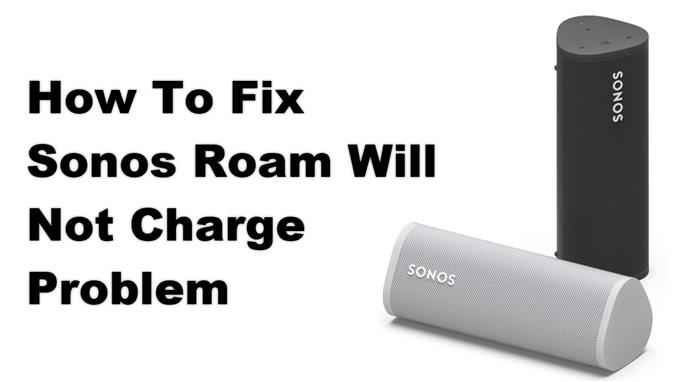Das Problem „Sonos Roam wird nicht aufgeladen“ kann durch verschiedene Faktoren verursacht werden. Dies kann an einem Softwarefehler, einem defekten Ladeanschluss, einem defekten Ladekabel oder einem defekten Ladegerät liegen. Um dies zu beheben, müssen Sie eine Reihe von Schritten zur Fehlerbehebung am Gerät ausführen.
Der Sonos Roam ist ein tragbarer Smart-Lautsprecher mit Bluetooth- und Wi-Fi-Funktionen. Sie können dies bei jeder Ihrer Outdoor-Aktivitäten mitnehmen oder zu Hause mit Amazon Alexa und Google Assistant verwenden. Zu seinen Merkmalen gehören ein wasserdichtes IP67-Gehäuse, Apple AirPlay 2-kompatibel und eine Akkulaufzeit von 10 Stunden, um nur einige zu nennen.
Technische Daten des Sonos Roam:
- 2 digitale Class-H-Verstärker, die perfekt auf die einzigartige akustische Architektur von Treibern und Lautsprechern abgestimmt sind.
- Ein Hochtöner erzeugt einen gestochen scharfen Hochfrequenzgang.
- Ein Mid-Woofer sorgt für eine originalgetreue Wiedergabe von Mittenfrequenzen und maximiert die Low-End-Ausgabe.
- Das Fernfeld-Mikrofonarray verwendet eine erweiterte Strahlformung, und die Mehrkanal-Echokompensation ermöglicht eine schnelle Aktivierung des Sprachassistenten und eine automatische Trueplay-Abstimmung.
- IP67 wasserdicht und staubdicht (Kann bis zu 30 Minuten in drei Fuß Wasser getaucht werden.)
- Abmessungen: 6,61 x 2,44 x 2,36 Zoll
- Gewicht: 0,95 lb.
- USB-Anschluss: USB-C 15 W, 5 V / 3A
- Akku: Der 18-Wh-Akku bietet mit einer Akkuladung eine Akkulaufzeit von bis zu 10 Stunden.
- Laden: Laden Sie das mitgelieferte USB-C-Kabel und ein beliebiges 5-V- / 1,5-A- oder 2,1-A-USB-Netzteil, ein Qi-zertifiziertes kabelloses Ladegerät oder das speziell entwickelte Sonos-kabellose Ladegerät auf.
- WiFi: Stellt mit jedem Broadcast-fähigen 802.11a / b / g / n / ac-Router mit 2,4 oder 5 GHz eine Verbindung zum WiFi-Netzwerk her.
- Bluetooth: Bluetooth 5.0 unterstützt Audio-Streaming von Ihrem Bluetooth-fähigen Smartphone, Tablet, Computer oder einem anderen Gerät.
- Apple AirPlay 2: Funktioniert mit AirPlay 2 auf Apple-Geräten mit iOS 11.4 und höher.
- Sprache: Funktioniert mit Amazon Alexa oder Google Assistant.
Was tun, wenn Ihr Sonos Roam nicht aufgeladen wird?
Ein Problem, das bei Ihrem Roam Bluetooth-Lautsprecher auftreten kann, besteht darin, dass Sie ihn nicht aufladen können. Dies kann ein lästiges Problem sein, insbesondere wenn der Lautsprecher nur noch wenig Strom hat, da Sie ihn nicht verwenden können. Hier sind die Schritte zur Fehlerbehebung, die Sie ausführen müssen, um dies zu beheben.
Lösung 1: Führen Sie einen Werksreset für Sonos Roam durch
Es gibt Fälle, in denen die Firmware dieses Lautsprechers fehlerhaft ist, weshalb Sie einen Reset durchführen müssen. Dadurch werden die Daten auf dem Lautsprecher gelöscht und auf die Standardeinstellungen zurückgesetzt. Dies ist ein nützlicher Schritt zur Fehlerbehebung, wenn Probleme mit dem Bluetooth-Lautsprecher auftreten.
Benötigte Zeit: 2 Minuten.
Setzen Sie den Lautsprecher zurück
- Halten Sie den Netzschalter gedrückt.
Tun Sie dies für bis zu 5 Sekunden oder bis die LED erlischt.

- Halten Sie die Wiedergabetaste gedrückt und lassen Sie die Ein- / Aus-Taste los.
Dies leitet den Rücksetzvorgang ein.

- Halten Sie die Wiedergabetaste so lange gedrückt, bis das Licht auf der Vorderseite orange und weiß blinkt.
Dies zeigt an, dass der Rücksetzvorgang erfolgreich ist.

Überprüfen Sie, ob Sie den Lautsprecher aufladen können.
Lösung 2: Schmutz im Ladeanschluss vorhanden
Überprüfen Sie den Ladeanschluss des Lautsprechers auf Anzeichen von Schmutz oder Ablagerungen, da dies den Ladevorgang stören kann. Wenn Sie etwas im Port finden, können Sie es mit einem Zahnstocher oder durch Einblasen entfernen. Sobald der Ladeanschluss frei von Schmutz oder Ablagerungen ist, prüfen Sie, ob Sie diesen Bluetooth-Lautsprecher aufladen können.
Lösung 3: Verwenden Sie ein anderes Ladegerät, um das Problem mit dem Aufladen von Sonos Roam zu beheben
Manchmal wird das Problem durch ein defektes Ladegerät oder ein Ladegerät mit geringer Leistung verursacht. Verwenden Sie zum Laden des Lautsprechers ein anderes Ladekabel und ein anderes Ladegerät. Stellen Sie sicher, dass der Ausgang mindestens 1,5 A beträgt. Wenn Sie ein Android-Telefon mit einem USB-C-Ladeanschluss haben, können Sie versuchen, den Lautsprecher mit seinem Ladegerät aufzuladen.
Lösung: Batterie defekt
Es gibt Fälle, in denen die Batterie dieses Lautsprechers nicht mehr funktioniert. Einige Gründe, warum ein Akku beschädigt wird, sind wiederholtes Überladen oder ständige Hitzeeinwirkung, z. B. wenn Sie den Lautsprecher unter der Sonne stehen lassen. Wenn dies das Problem verursacht, wird das Problem durch Ersetzen der Batterie behoben. Es wird empfohlen, dies in einem Servicecenter durchführen zu lassen.
Lösung 5: Defekte Leiterplatte
Selbst wenn dieser Lautsprecher die Schutzart IP67 hat, besteht immer noch die Möglichkeit, dass Wasser in ihn eindringt. In diesem Fall wird der interne Stromkreis beschädigt. Wenn dies das Problem verursacht, müssen Sie dies in einem Servicecenter beheben lassen.
Probleme beim Aufladen Ihres Bluetooth-Lautsprechers können frustrierend sein. Hoffentlich hilft Ihnen diese Lösung, das Problem zu beheben.
Besuchen Sie unseren androidhow Youtube Channel für weitere Videos zur Fehlerbehebung.
Lesen Sie auch:
- So beheben Sie das Problem mit Tribit XSound Go Not Charging